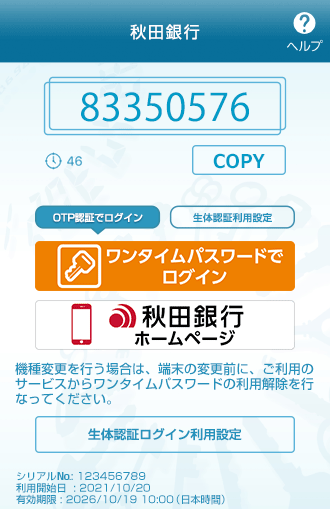| Step 1 | パソコンから「」にログインし、『トークン発行』を行います。 |
|---|---|
| Step 2 | お客様のスマートフォンにワンタイムパスワードアプリのダウンロードと設定を行います。 |
| Step 3 | パソコンから「」にログインし、『利用開始登録』を行います。 |
アプリのダウンロードと設定
スマートフォン(iPhone/Android端末)
アプリをすでにご利用のお客様
すでにアプリをインストール済のスマートフォンへの、トークンの追加設定をご案内します。
ワンタイムパスワードアプリの設定の前に、『トークン発行』の手続きを行ってください。
1
トークンの追加設定を行います。
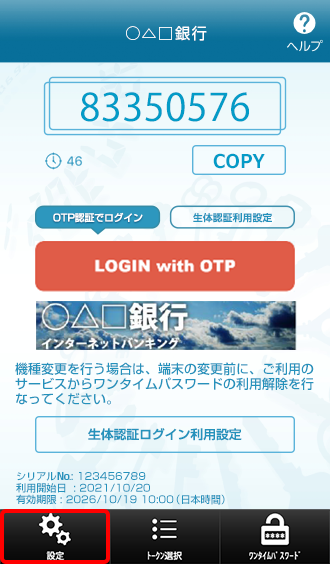
スマートフォンのホーム画面からアプリを起動して、[設定]ボタンをタップしてください。
アプリの起動方法につきましては、スマートフォンに付属の取扱説明書などでご確認ください。
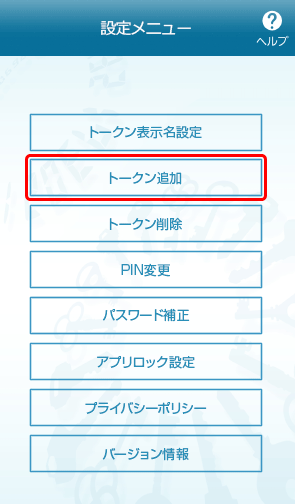
[トークン追加]ボタンをタップしてください。
3
IDとパスワードを入力します。
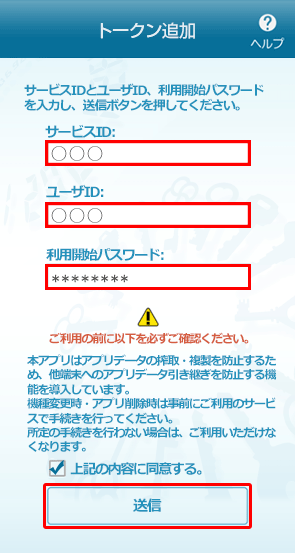
サービスIDとユーザID、利用開始パスワードを入力し、[送信]ボタンをタップしてください。
サービスIDおよびユーザIDは、スマートフォンのメールアドレスにお送りしたトークン発行用メールに記載されています。
利用開始パスワードは、トークン発行申請時にパソコンでご登録いただいたものです。4
トークンの追加が完了しました。
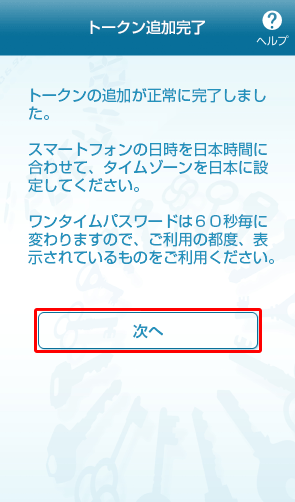
トークンの追加が成功すると、「トークン追加完了」画面が表示されます。
[次へ]ボタンをタップしてください。
[次へ]ボタンをタップしてください。
5
トークン表示名を設定します。
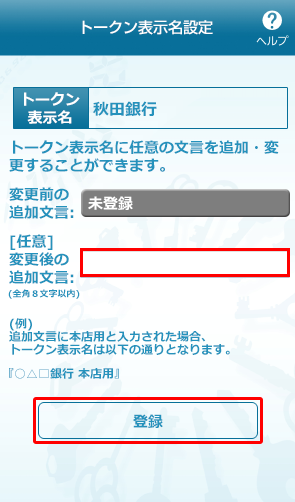
変更後の追加文言を入力し、[登録]ボタンをタップしてください。
トークン表示名を変更しない場合は、変更後の追加文言の入力は不要です。
6
トークンを選択します。
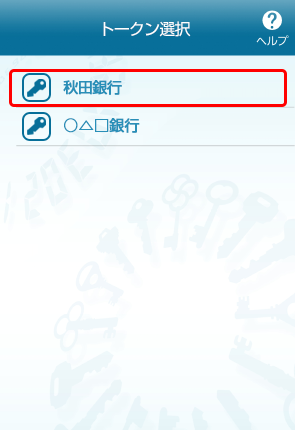
を選択してください。
7
ワンタイムパスワードが表示されます。